Download
Suchen Sie die App „geteduroam“ im Apple App Store oder laden Sie sie hier herunter.
Drücken Sie auf das Installationssymbol.
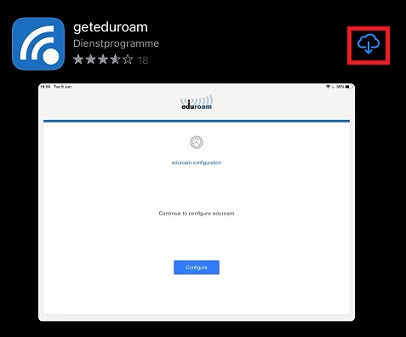
Bei Erstinstallation kann es sein, dass Sie den Download erst erlauben müssen, um fortfahren zu können.
Öffnen Sie anschließend die geteduroam App, um mit der Einrichtung zu beginnen.

Einrichtung
Die App führt sie nun durch den Einrichtungsprozess.
Zunächst müssen Sie die Universität Siegen mithilfe des Suchfeldes finden und auswählen.
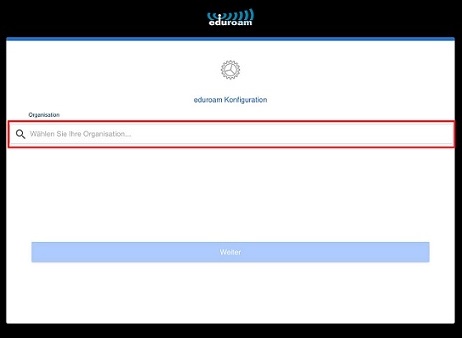
Im nächsten Schritt fordert die App Sie auf, Ihren Benutzernamen und Ihr Passwort einzugeben.
Bitte beachten Sie, dass hier der Benutzername + @uni-siegen.de (z.B. g123456@uni-siegen.de) erforderlich ist.
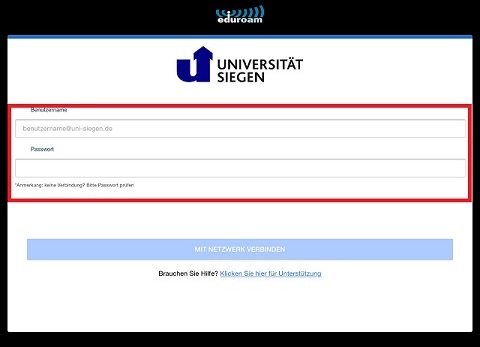
Nachdem Sie Ihre Daten eingegeben und mit „Mit Netzwerk verbinden“ bestätigt haben, benötigt Ihr Gerät noch die Erlaubnis, sich mit dem Netzwerk zu verbinden. Bestätigen Sie also mit „Erlauben“ und das nächste Pop-up mit „Verbinden“.
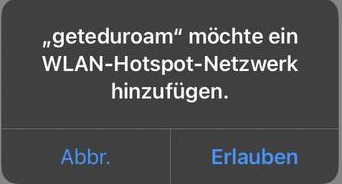
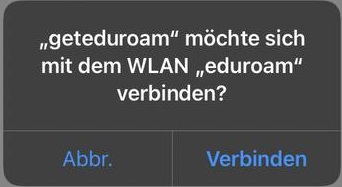
Ihre Verbindung ist nun konfiguriert und kann verwendet werden.
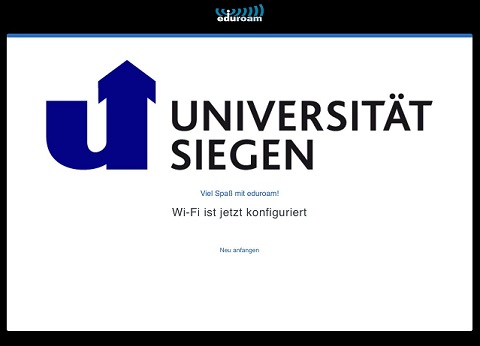
Probleme
Im Folgenden finden Sie eine Reihe an Anleitungen zur Problembehandlung für Eduroam auf iOS Geräten.
Bei Fragen wenden Sie sich bitte an den technischen Support des ZIMT
unter support@zimt.uni-siegen.de.


